
Sisällysluettelo:
- Kirjoittaja John Day [email protected].
- Public 2024-01-30 09:02.
- Viimeksi muokattu 2025-01-23 14:44.
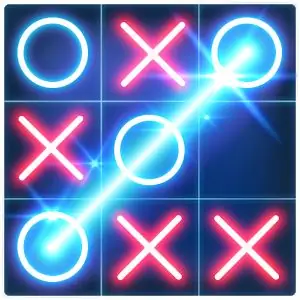
Olen varma, että kaikki tietävät klassisesta Tic Tic Toe -pelistä. Peruskouluvuosistani lähtien Tic Tac Toe oli suosittu peli, jota pelasin ystävieni kanssa. Olen aina ollut kiinnostunut pelin yksinkertaisuudesta. Ensimmäisenä vuotena Java -luokani vaati minua luomaan interaktiivisen pelin. Tic Tac Toe tuli ensimmäisenä mieleen. Ohjelman kehittäminen kesti muutaman viikon, ja halusin jakaa tämän teille kaikille. Toivottavasti te kaikki pääsette luomaan tämän ohjelman ja jakamaan kanssanne matkasi.
Hyvää Tic Tac Toeingia:)
Tässä on yksinkertaisia ohjeita oman tic tac toe -ohjelman kirjoittamiseen javaan.
Vaihe 1: Ymmärrä korkean tason virtaus
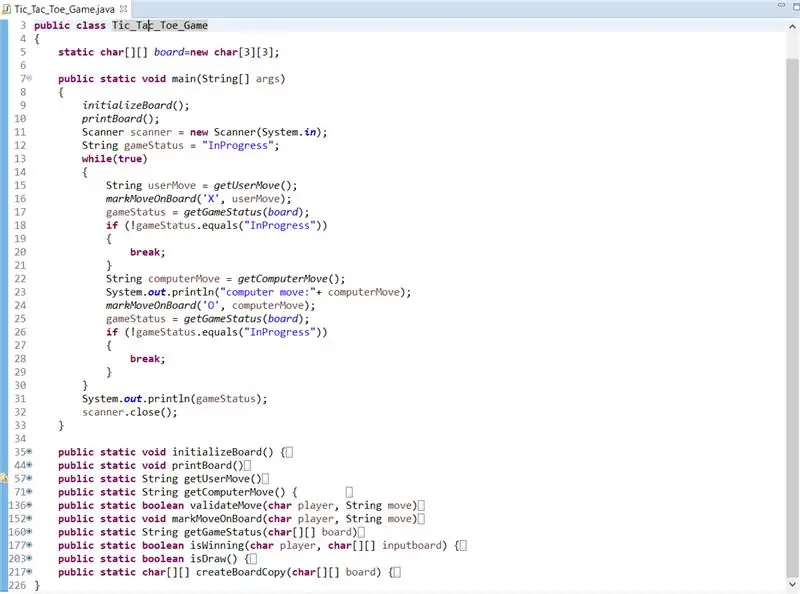
Tässä on kokoonpano:
Tic tac toe board, jota edustaa kaksiulotteinen merkkijono. Siinä on 3 riviä ja 3 saraketta, numeroitu 0-2 kumpaankin suuntaan.
Pelaajia on 2. Käyttäjä ja tietokone. Pelaajalla on yksi toiminto. Valitse taululta seuraavaksi paras solu.
Siellä on pelimoduuli, joka ohjaa seuraavia vaiheita ja päätöksentekoa.
Näin Tic Tac Toe -ohjelma toimii:
1. Alusta kortti
2. Toista alla olevat vaiheet silmukassa:
a. Siirry käyttäjältä (Pelaajan on syötettävä siirto taulukon hakemistomuodossa [rivi] [sarake])
b. Tarkista, onko siirto pätevä
c. Merkitse valittu liike taululle
d. Tarkista pelin tila. Tauko silmukasta, jos peli on päättynyt.
e. Siirry tietokoneesta
f. Tarkista pelin tila. Katkaise silmukasta, jos peli on päättynyt.
3. Ilmoita pelin tulos (Käyttäjä voittaa/ Tietokone voittaa/ Tasapeli)
Oheinen kuva näyttää nämä korkean tason vaiheet. Katso täydellinen koodi liitteenä olevasta java -projektista.
Vaihe 2: IDE: n lataaminen
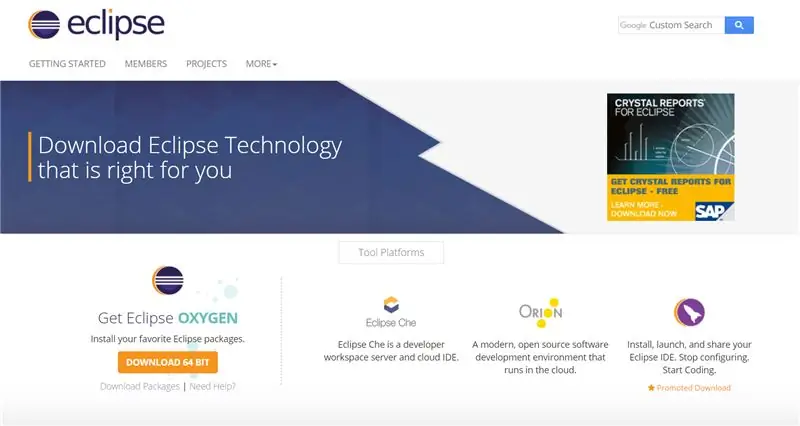
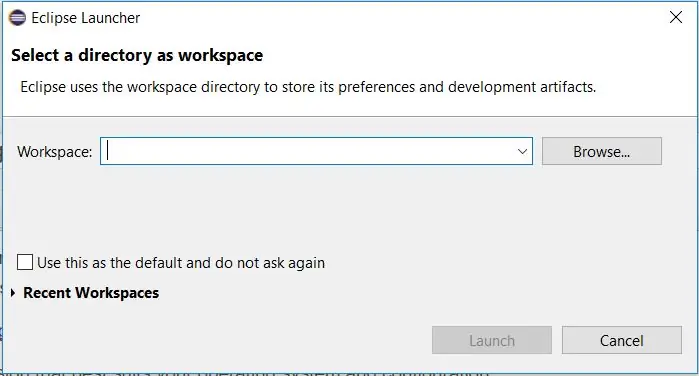
Lataa ja asenna IDE (Interactive Development Environment). Eclipse on tässä opetusohjelmassa käytetty IDE, ja se voi käyttää alla olevaa linkkiä:
www.eclipse.org/downloads/
Valitse käyttöjärjestelmääsi ja kokoonpanoosi parhaiten sopiva versio.
Tallenna eclipse haluamaasi sijaintiin ja valitse työtila.
Vaihe 3: Eclipsen asentaminen
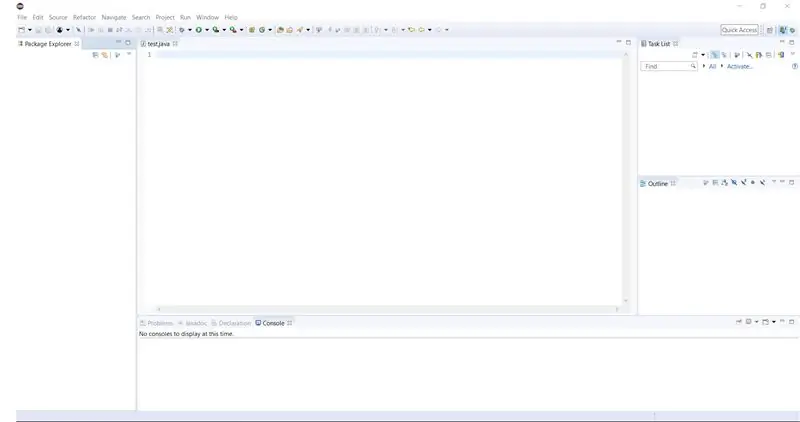
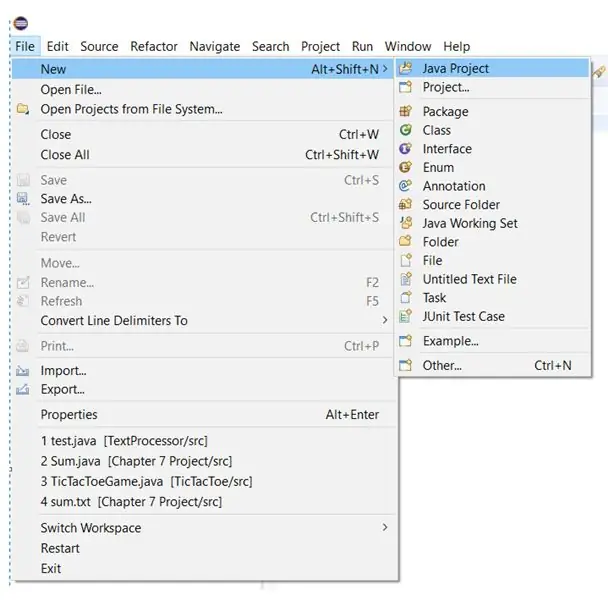
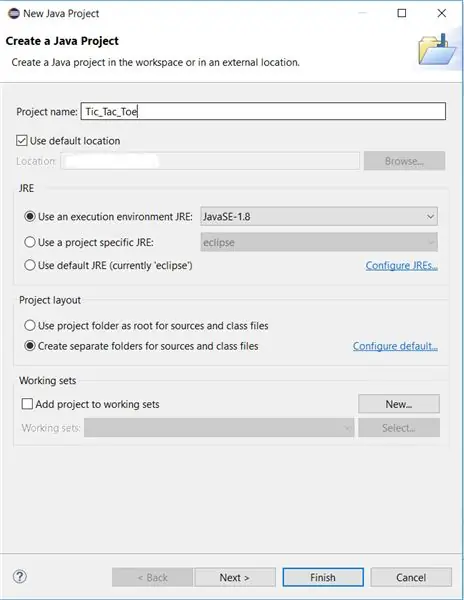
1) Kun Eclipse on auki, tyhjä näyttö tulee näkyviin.
2) Luo uusi Java -projekti: Valitse Tiedosto> Uusi> Java -projekti.
3) Nimetiedosto ("Tic_Tac_Toe").
4) Luo uusi Java -luokka Luotun Java -projektin sisällä: Siirry kohtaan Tic_Tac_Toe> src> Uusi> Luokka.
5) Tyhjä luokka pitäisi avata.
Vaihe 4: Luo Tic_Tac_Toe -luokka alla esitetyllä tavalla
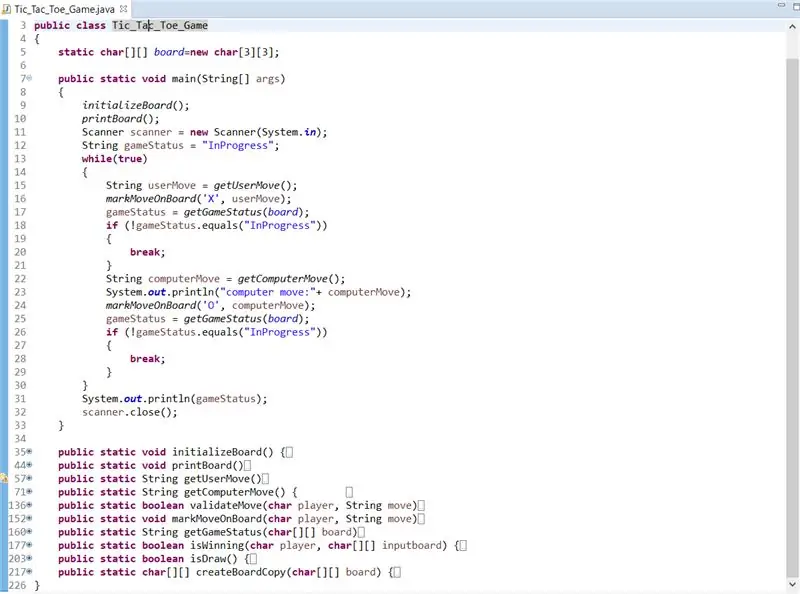
Aloita koodin lisääminen Tic_Tac_Toe -luokkaan liitteenä olevan tiedoston mukaisesti.
Korkea on ohjelman päälogiikka ja luokka on järjestetty:
Luokka TicTacToe {
Hallituslevy = uusi merkki [2] [2];
InitializeBoard ();
kun taas (totta)
{
Merkkijono userMove = getUserMove ();
markMoveOnBoard ('X', userMove);
gameStatus = getGameStatus ('X', lauta);
if (! gameStatus.equals ("InProgress"))
{
tauko;
}
Merkkijono computerMove = getComputerMove ();
markMoveOnBoard ('O', computerMove);
gameStatus = getGameStatus ('O', lauta);
if (! gameStatus.equals ("InProgress"))
{
tauko;
}
}
}
Vaihe 5: Suorita ohjelma
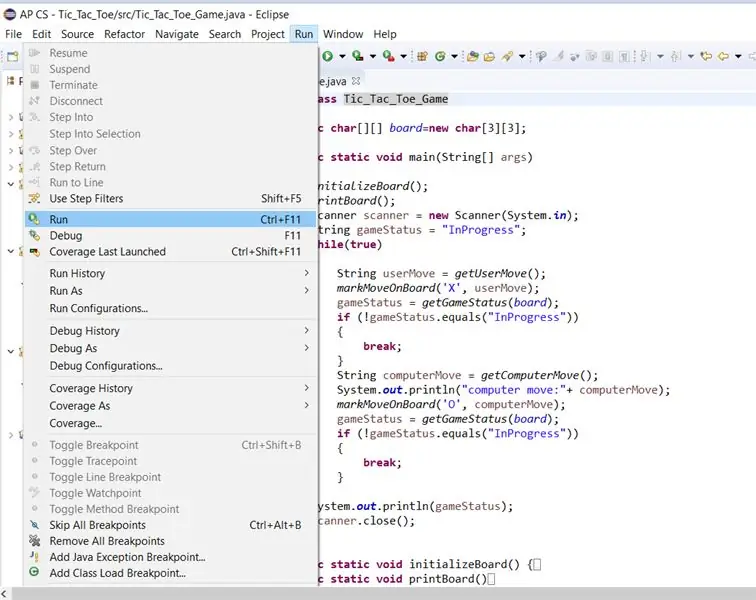
Suorita ohjelma napsauttamalla Suorita -> Suorita -valikkoa (tai Ctrl + F11) ja aloita Tic Tac Toe -pelin pelaaminen.
Pelaat tietokonetta vastaan. Kun sinua pyydetään siirtämään käyttäjää, anna siirtosi muodossa [rivi] [sarake]
Esimerkki: [2] [1] edustaa kolmatta riviä ja toista saraketta.
Jatka pelaamista, kunnes peli päättyy (Käyttäjä voittaa, Tietokone voittaa tai Tasapeli).
Vaihe 6: Lähtö
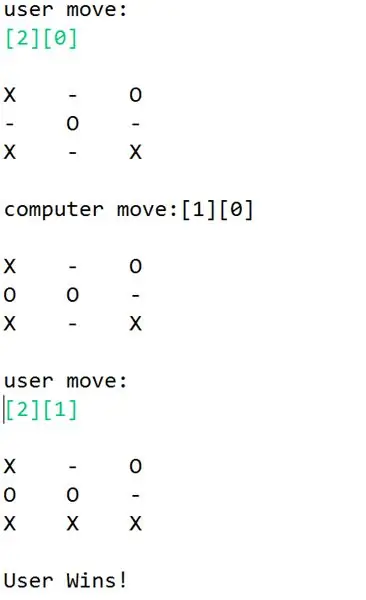
Katso liitteenä oleva kuva, miltä ulostulo näyttää toiston aikana.
Olet oppinut menestyksekkäästi kirjoittamaan tac toc toe -ohjelman javassa!
Suositeltava:
Henkilökohtainen sääasema Raspberry Pi: n avulla BME280: n kanssa Javassa: 6 vaihetta

Henkilökohtainen sääasema Raspberry Pi: n käyttäminen BME280: n kanssa Javalla: Huono sää näyttää aina pahemmalta ikkunan läpi.Olemme aina olleet kiinnostuneita seuraamaan paikallista säätämme ja mitä näemme ikkunasta. Halusimme myös hallita paremmin lämmitys- ja ilmastointijärjestelmäämme. Henkilökohtaisen sääaseman rakentaminen on loistavaa
Yksinkertaisen laskimen tekeminen Javassa: 10 vaihetta

Yksinkertaisen laskimen tekeminen Javalla: Tämä on yksinkertainen johdanto Java -ohjelmointikielelle, joka on tarkoitettu ihmisille, joilla on vähän tai ei lainkaan ohjelmointitaitoja. eclipse.org/downloads
Tic Tac Toe: 12 vaihetta

Tic Tac Toe: Tänään teemme Tic Tac Toe -pelin TinkerCadilla Arduinon avulla. Käytämme paljon yksinkertaisia komponentteja ja käytämme koodia sitomaan ne kaikki yhteen. Tämän piirin pääosa, joka tuo kaiken yhteen, on koodi. Tämä ohjelma
Matriisin rekursiivinen yhteenveto Javassa: 9 vaihetta
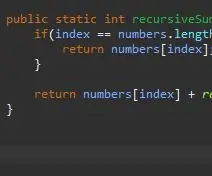
Matriisin resursiivinen yhteenveto Javassa: Rekursio on erittäin hyödyllinen ja aikaa säästävä menettely, joka voi nopeasti ratkaista ongelman hyvin pienellä koodilla. Rekursio sisältää itse luomasi menetelmän, joka lyhentää alkuperäistä ongelmaa. Tässä esimerkissä laskemme yhteen joukon
Kuinka käyttää silmukkaa jonon toistamiseen Javassa: 9 vaihetta

How -loopin käyttäminen taulukon toistamiseen Javassa: Tänään näytän sinulle, kuinka voit käyttää Javaa luodaksesi while -silmukan, jota voidaan käyttää toistamaan numero- tai sanaluettelo. Tämä konsepti on tarkoitettu lähtötason ohjelmoijille ja kaikille, jotka haluavat saada nopean harjoituksen Java-silmukoista ja matriiseista
